Mit Windows Server 2012 hat Microsoft die sogenannten Benutzerprofil-Datenträger (User Profile Disk, UPD) für Terminaldienste eingeführt. Neben vielen Vorteilen, wie. z.B. die einfache Konfiguration oder der Auslagerung der Profile auf einen anderen Server, hat diese Variante aber auch Nachteile. So ist es über die Benutzeroberfläche im Nachhinein bisher nicht mehr möglich die Größe eines Benutzerprofil-Datenträgers zu vergrößern. Über einen Umweg ist dies aber dennoch möglich.
Einzelne Benutzerprofil-Datenträger vergrößern
Nachdem die maximale Größe des Benutzerprofil-Datenträgers bei der Erstellung der Sitzungskollektion festgelegt wurde, lässt sich diese leider an selbiger Stelle nicht mehr ändern (Eingabefeld ist ausgegraut). Das liegt daran, dass mit Erstellung dieser Sammlung eine Vorlage-VHDX-Datei erstellt wird, die dann für alle zukünftigen Benutzerprofile verwendet wird.
Man sollte sich also vor Erstellung der Sammlung darüber im Klaren sein, welche Daten im Benutzerprofil gespeichert werden sollen und anhand dessen die maximale Größe der Benutzerprofil-Datenträger festlegen. Es bietet sich beispielsweise an, die „Eigenen Dokumente“, inkl. Unterordner per Ordnerumleitung aus dem Profil herauszunehmen.
Sollte dennoch einmal der Fall eintreten, dass ein Benutzerprofil an die Grenze des maximalen Wertes angewachsen ist, gibt es aber die Möglichkeit, per Powershell einzelne Benutzerprofil-Datenträger vergrößern zu können. Hierfür wird allerdings die Hyper-V Serverrolle benötigt. Zur Info vorab: Es reicht nicht aus, nur die Features (CMDLET) zu installieren, da der Verwaltungsdienst für virtuelle Datenträger benötigt wird.
Sobald wir einen Server mit installierter Hyper-V-Rolle zur Verfügung haben, können wir damit beginnen, die vhdx-Datei zu vergrößern. Folgende Befehle müssen in der Powershell-Konsole eingegeben werden:
Import-Module Hyper-V #Import der Hyper-V CMDLETS
Resize-VHD -Path E:\PROFILES\UVHD-S-1-5-20-1045132911-584473012-733071-2022.vhdx -SizeBytes 10GB
#Hier muss natürlich der Pfad und der Name der eigenen vhdx Datei eingegeben werdenDas obige Beispiel vergrößert den Benutzerprofil-Datenträger auf 10GB. Um diese Größe aber auch zur Verfügung zu haben, muss die Partition innerhalb des Benutzerprofil-Datenträgers aber noch erweitert werden. Hierzu ist es notwendig, die betreffende vhdx-Datei als Laufwerk zu mounten und die Partition in der Datenträgerverwaltung zu erweitern.
VHDX-Datei mounten und Partition erweitern
Um eine vhdx-Datei zu mounten, kann diese entweder über „Anfügen“ in der Datenträgerverwaltung eingebunden werden oder über die Powershell dem System zur Verfügung gestellt werden:
Mount-VHD –Path E:\PROFILES\UVHD-S-1-5-20-1045132911-584473012-733071-2022.vhdxAnschließend kann der Datenträger in der Datenträgerverwaltung mittels „Volume erweitern“ auf die neue Größe gebracht werden. Danach muss der Datenträger natürlich wieder entfernt werden, damit die Remotedesktopdienste wieder auf die Datei zugreifen können (Dismount-VHD -Path ….).
Anmerkung: Bevor manuelle Änderungen an einer vhdx-Datei durchgeführt werden, sollte immer zuerst eine Sicherheitskopie erstellt werden.
Ebenfalls interessant:
- Mehrere RDP Verbindungen in Server 2016
- Hyper-V Cluster mit Windows Server 2016
- DHCP Server migrieren per PowerShell
Dieser Artikel ist wie alle anderen auf dieser Seite kostenlos für Dich und ich hoffe, ich konnte Dir weiterhelfen. Wer möchte, kann diesem Blog eine kleine Aufmerksamkeit in Form einer kleinen Spende (PayPal) oder über die Amazon Wunschliste zukommen lassen.
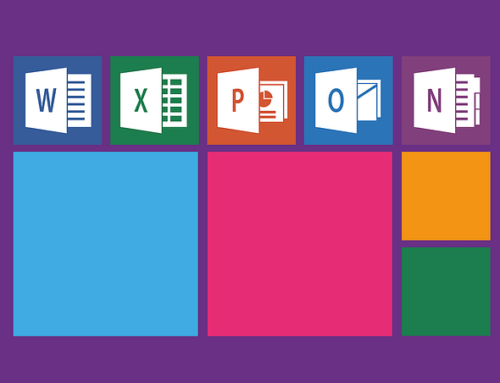
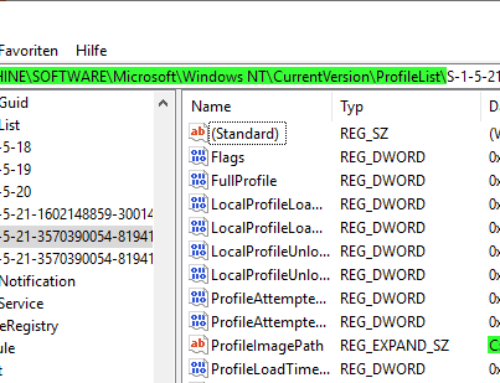
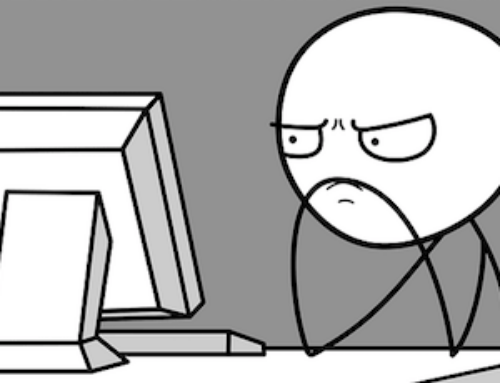

Hinterlasse einen Kommentar